火狐浏览器安装Sidebery标签页插件的方法
2024-01-17 10:42:26作者:极光下载站
火狐浏览器是我们常用的浏览器,这款浏览器被很多外国小伙伴使用,且在操作的时候也十分的智能,并且在火狐浏览器中还提供了很多的插件供你使用,比如当你想要将新建的标签页在侧栏来显示,也就是添加垂直的标签页,那么就可以直接安装一个可以设置标签页面在侧栏显示的插件就好了,正好在该浏览器中有一个Sidebery标签管理插件,将其进行安装添加即可,下方是关于如何使用火狐浏览器安装Sidebery标签管理插件的具体操作方法,如果你需要的情况下可以看看方法教程,希望对大家有所帮助。
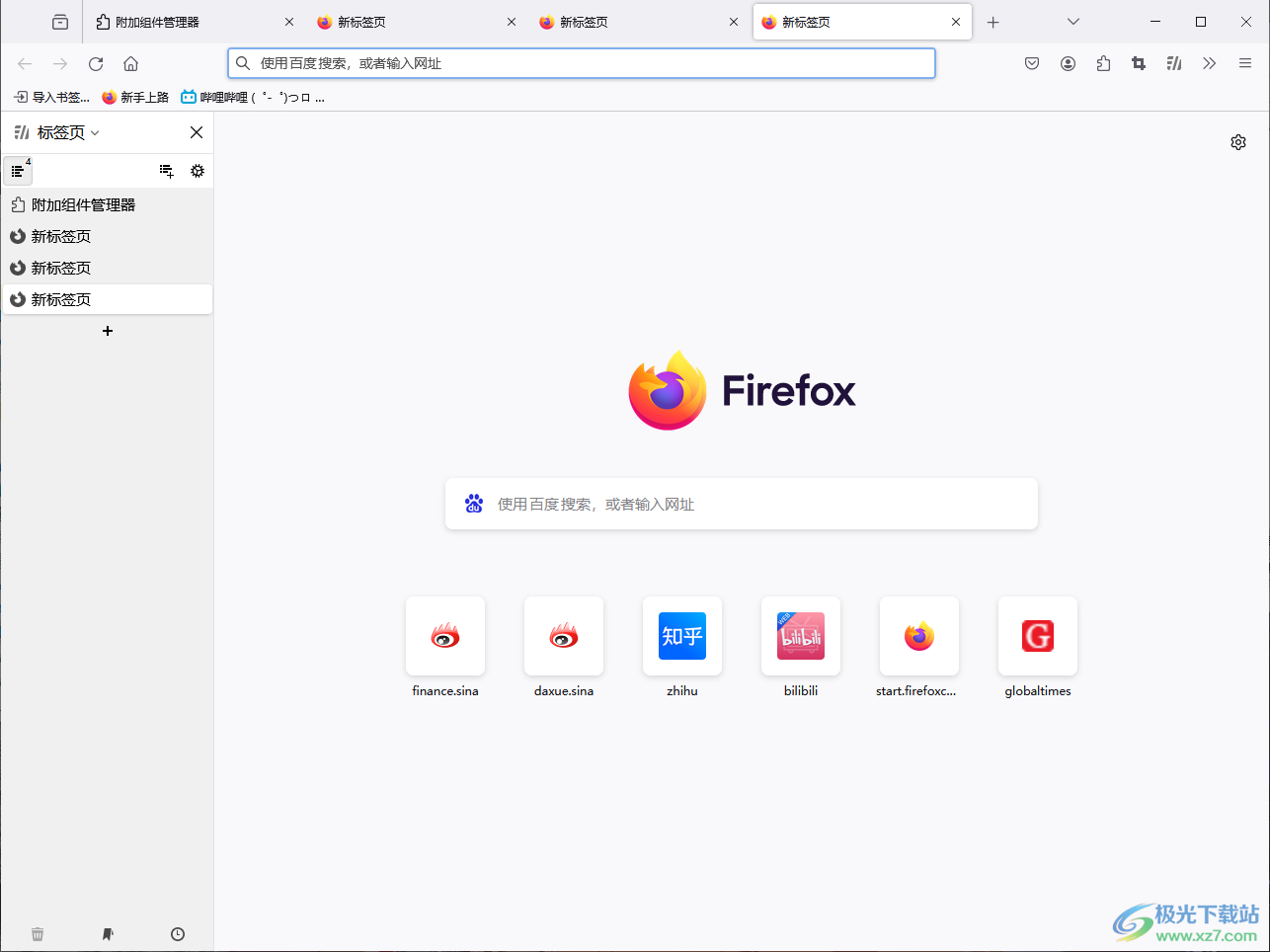
方法步骤
1.直接在火狐浏览器的主页面上,将右侧上方工具栏中的【扩展】图标点击打开。
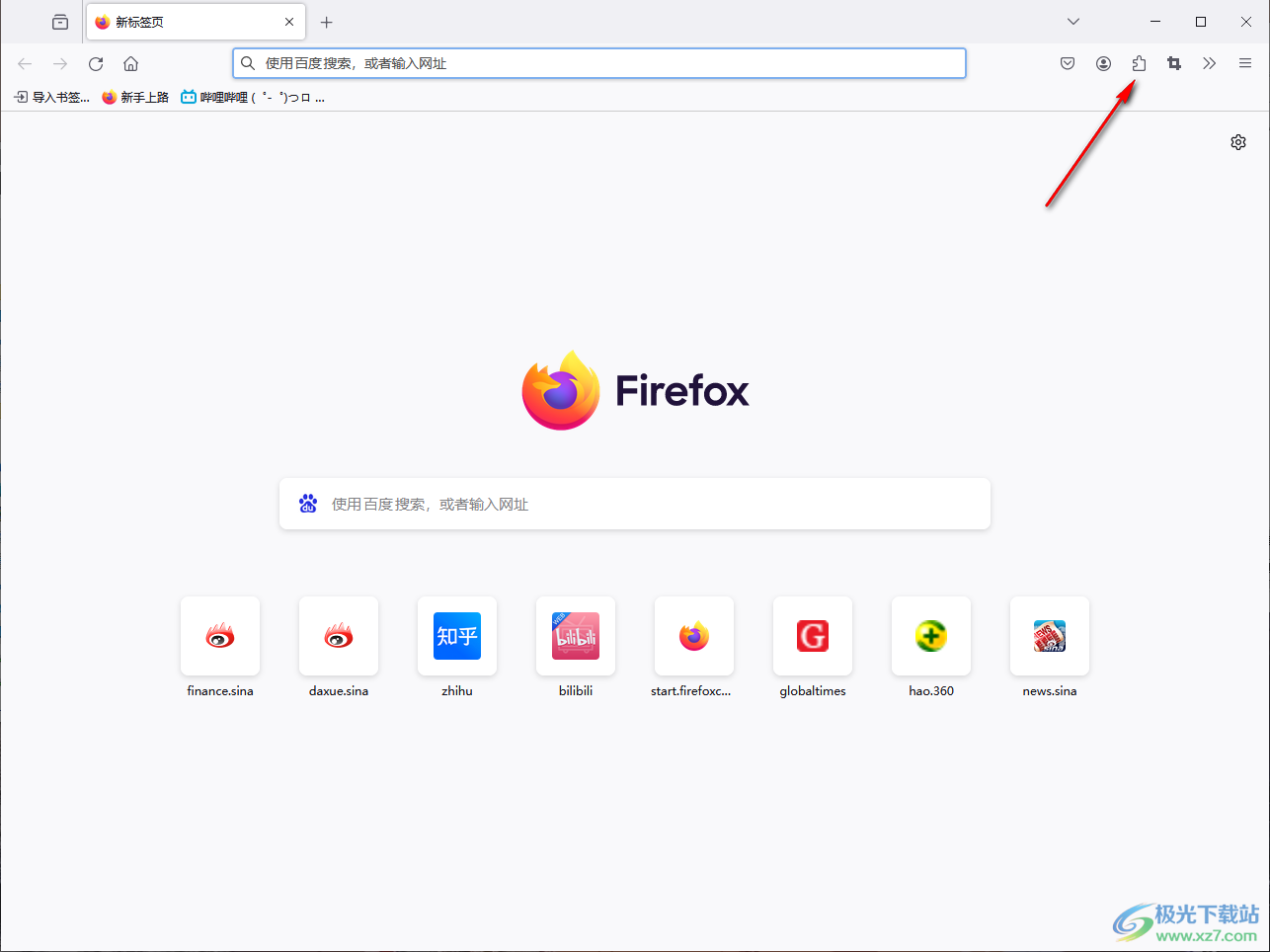
2.打开之后,即可弹出一个下拉窗口,在该窗口中点击【管理扩展】选项。
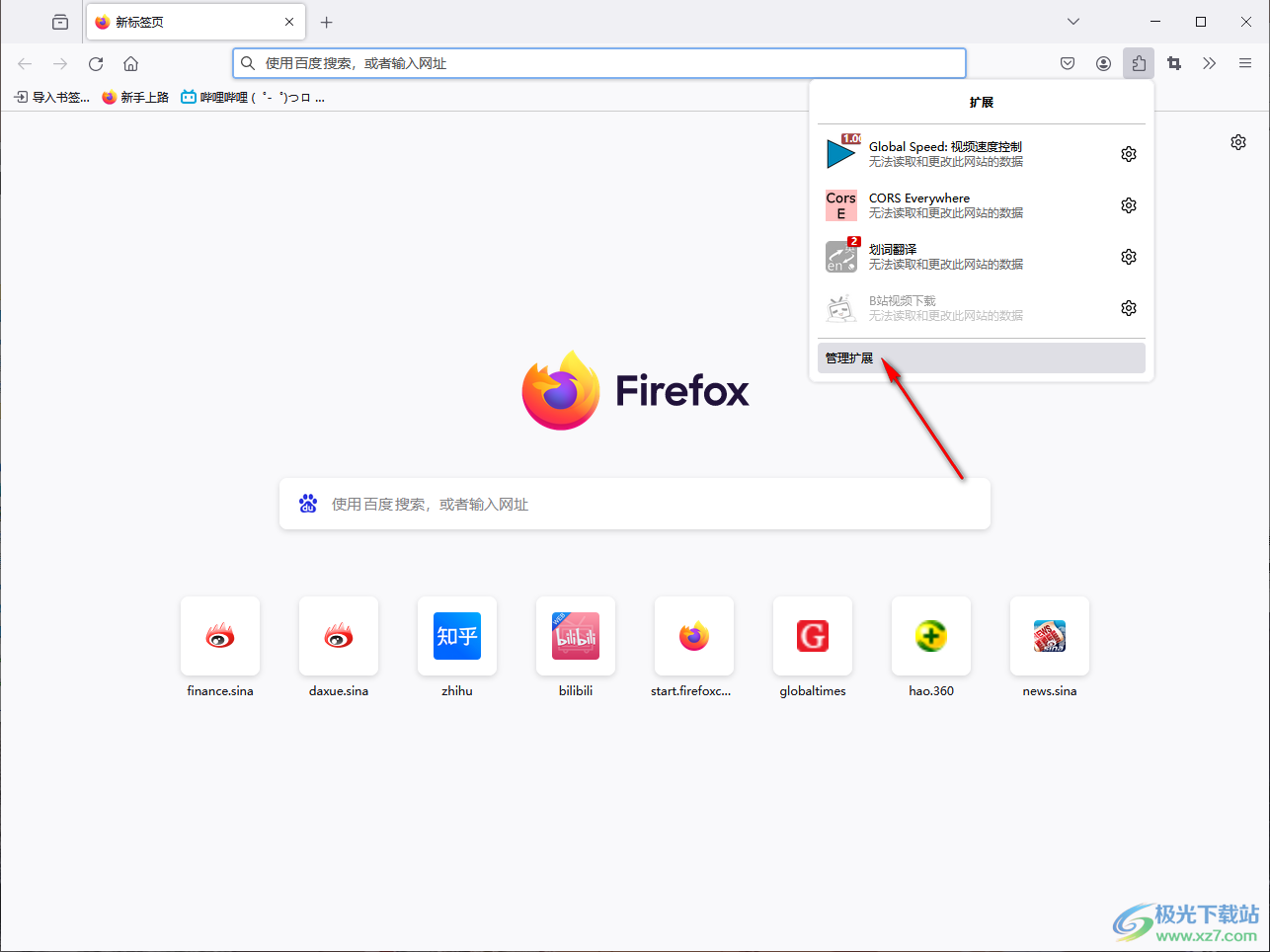
3.随后,我们就可以进入到页面中,在页面的左侧推荐的位置点击一下,在右侧推荐页面即可查看到【Sidebery】插件,将其点击【添加至Firefox】选项。
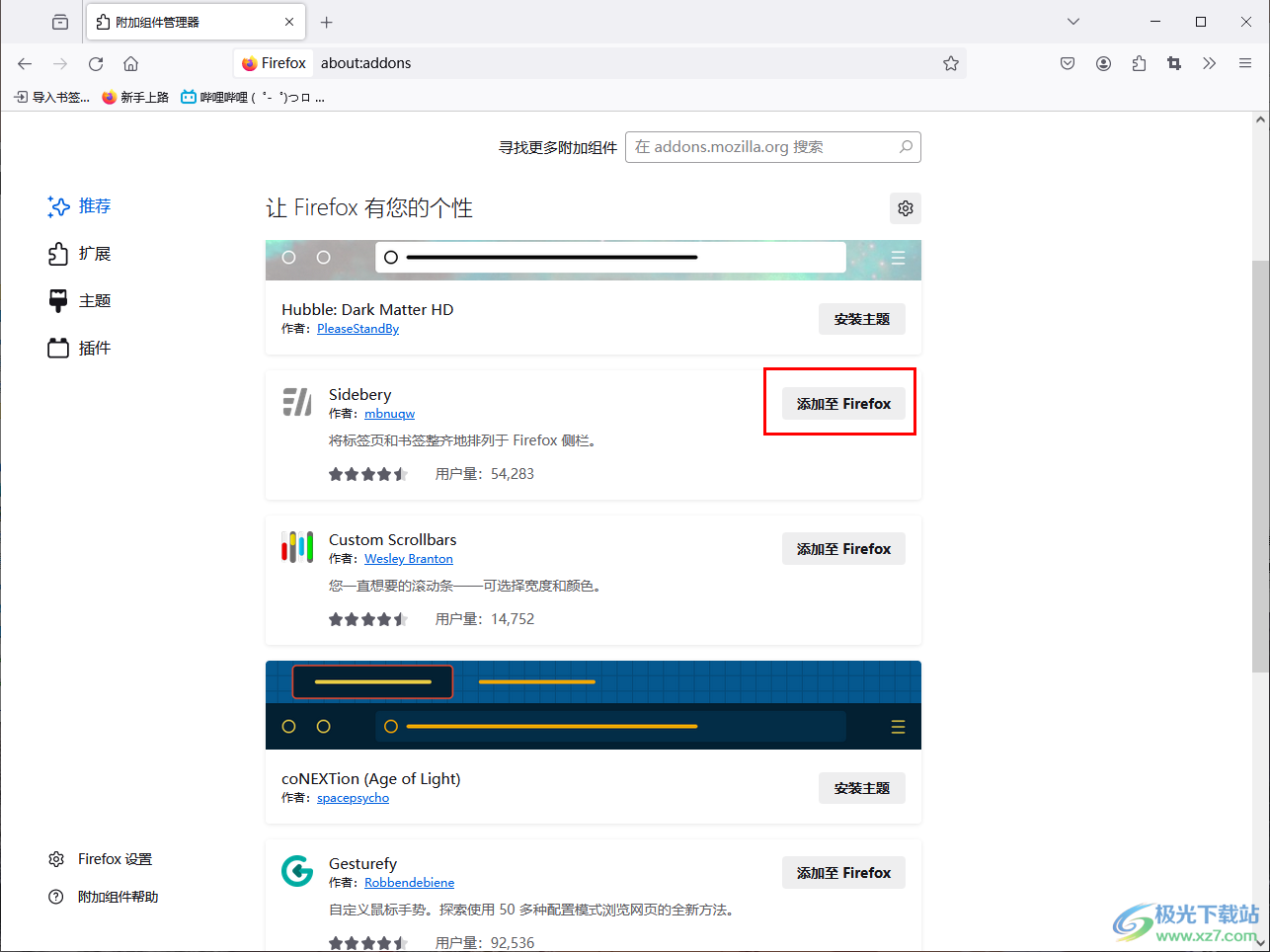
4.随后,即可在页面右侧弹出一个添加的窗口,点击【添加】按钮。
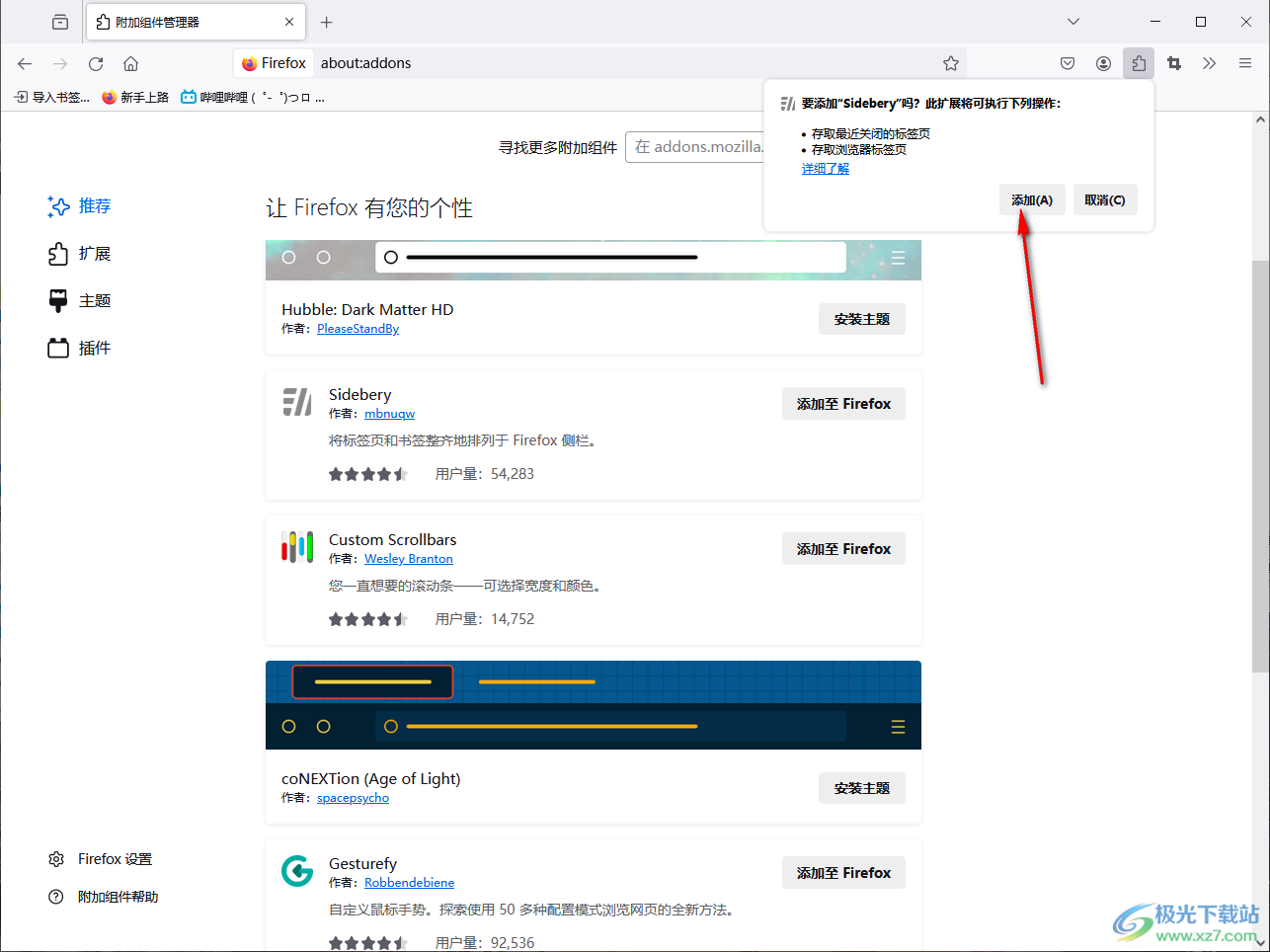
5.添加完成之后,在左侧的位置即可弹出一个标签页管理窗口,平时在新建标签页面的时候,可以直接在左侧的位置点击【+】进行新建,新建之后同样在页面的顶部会出现新建的标签页。
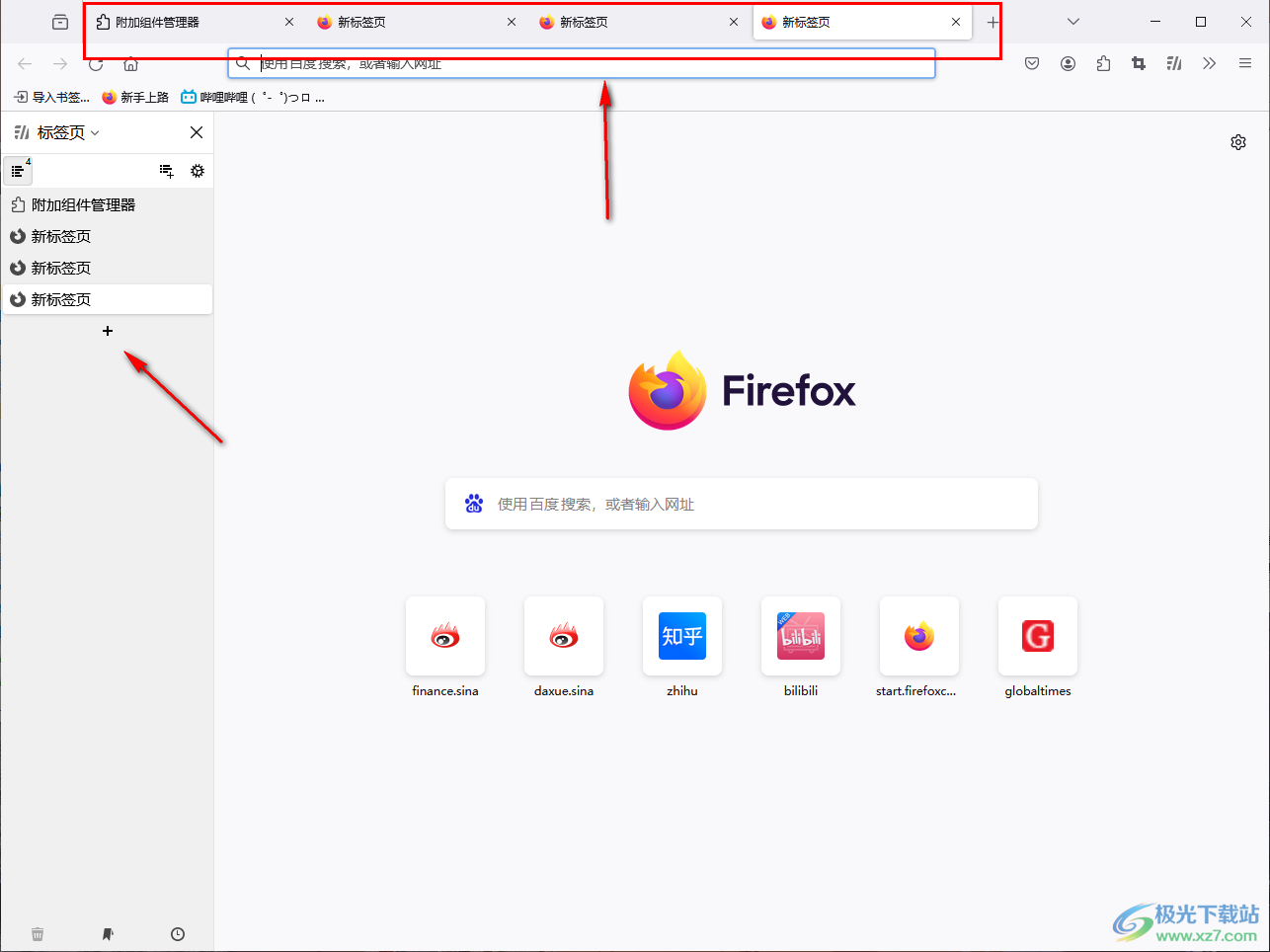
以上就是关于如何使用火狐浏览器添加Sidebery标签页管理插件的具体操作方法,如果你想要将标签页在左侧的位置显示出来,那么就可以安装Sidebery插件进行管理,直接在扩展窗口中找到Sidebery进行安装即可,感兴趣的话可以操作试试。
